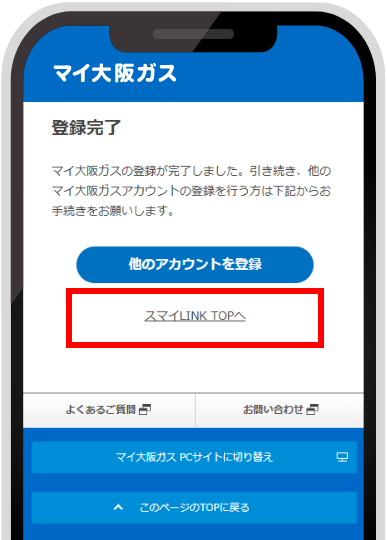DaigasIDでのログイン方法
![]()

DaigasIDの作成とスマイLINKの登録手順
ステップ1
DaigasIDの作成
![]()
1DaigasIDを作成
スマイLINKの「新規登録・ログイン」をクリックしてDaigasIDの新規登録画面を開いてください。
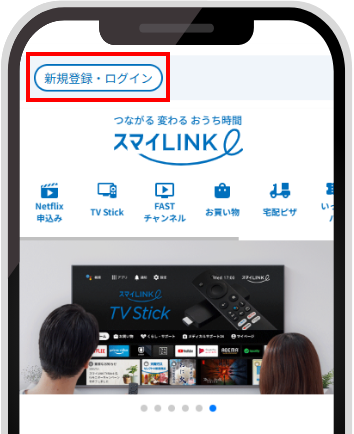
2メールアドレスとパスワードの設定
DaigasIDの新規登録画面で「メールアドレス(ID)」と
「パスワード」を入力し、メールアドレスの確認をおこなってください。
※メール確認完了後にメール送信完了画面に戻る必要がありますので、
画面を閉じずに次の手順にお進みください。
新規登録画面
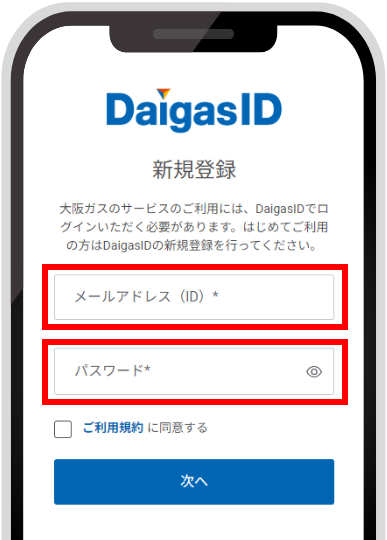

メール送信完了画面
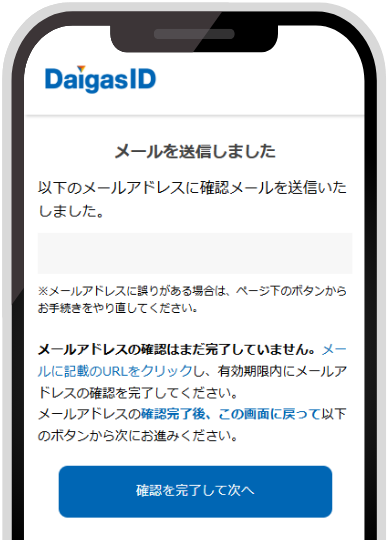
3メールアドレスの確認
確認メールに記載のURLをクリックし、メールアドレスの確認を完了してください。表示された画面の「閉じる」ボタンをクリックいただき、メール送信完了画面に戻ってお手続きを進めてください。

4メールアドレスの確認完了
メール送信完了画面にある「確認を完了して次へ」をクリックしてお手続きを進めてください。
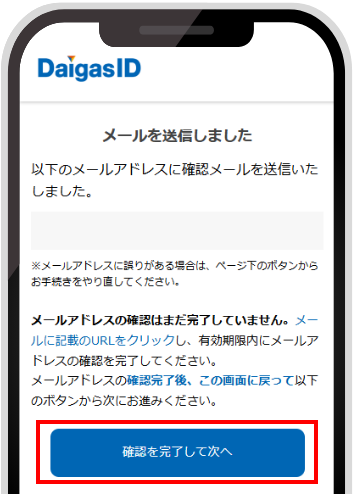
5多要素認証の設定
認証コードの受け取り先電話番号を入力し、受け取り方法を選択のうえ次へお進みください。

6DaigasIDの作成完了
届いた認証コードを入力し、引き続きステップ2にお進みください。
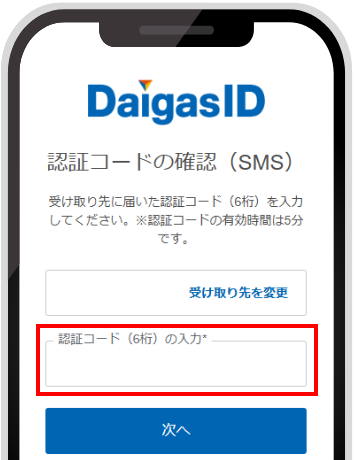
DaigasID作成完了後、
自動でスマイLINKの登録画面に移動します。
ステップ2
スマイLINKの登録
![]()
1既存アカウントの登録
マイ大阪ガス・スマイLINKのご利用規約に同意後、「既にお持ちのアカウントを使用」を選択してください。

2ご登録済メールアドレスの確認
2025/5/25までにマイ大阪ガスにご登録いただいていたメールアドレスが入力されているかご確認のうえ、次へお進みください。
ご入力のメールアドレスにお送りするメールに記載の登録用URLをクリックしてお手続きを進めてください。
※DaigasID作成時のメールアドレスが自動的に入力されておりますので、異なる場合は修正してください。
※過去の登録情報が不明な場合は、「新規でアカウント発行」にお進みください。
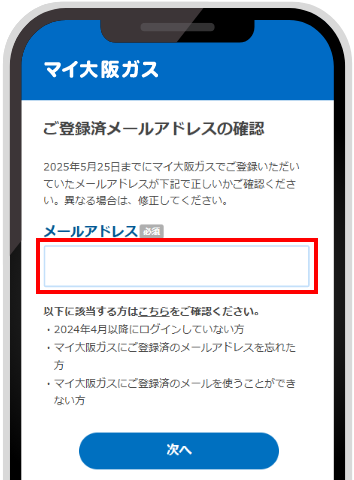
3過去ご利用のアカウントを確認
過去にスマイLINKを利用したことがあるマイ大阪ガスアカウントが表示されます。アカウントを確認後、ご本人確認のため「認証コードを送信する」をクリックしてコードを送信してください。
※複数アカウントをお持ちの場合は、1アカウントずつ登録が必要になりますので、手順③~⑤を繰り返してください。
お持ちのアカウントが
一つの場合
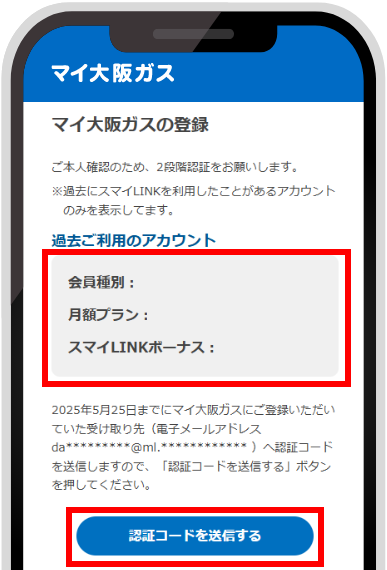
お持ちのアカウントが
複数の場合
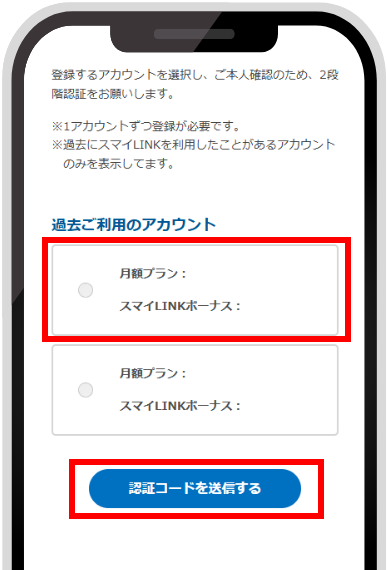
4ご本人確認(2段階認証の実施)
受け取った認証コードを入力し、ご本人確認を完了してください。
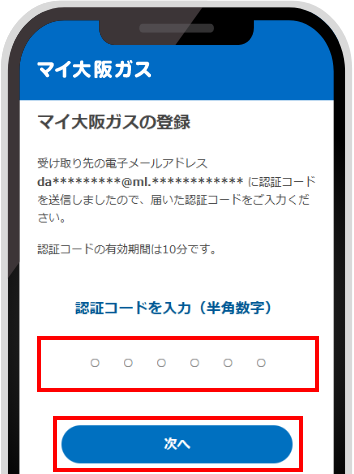
5スマイLINKの登録完了
登録完了画面の「スマイLINK TOPへ」をクリックし、トップページが表示されると登録完了です。
※複数アカウントをお持ちの場合は、「他のアカウントを登録」をクリックして手順③~⑤を繰り返してください。
お持ちのアカウントが
一つの場合
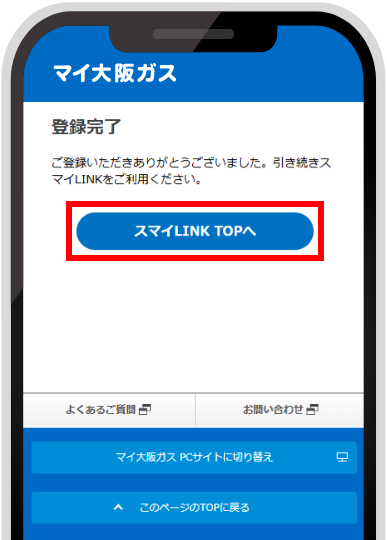
お持ちのアカウントが
複数の場合